Le dictionnaire Freelang ne fonctionne que sous Windows (toutes les versions). Il est cependant possible de le faire tourner sous Linux ou Mac en utilisant des émulateurs (cliquez ici pour plus d'informations).
Le dictionnaire Freelang est un programme indépendant, il ne s'intègre pas avec Word ou Internet Explorer. C'est un simple dictionnaire bilingue, et non un traducteur automatique de texte. Ces captures d'écran vous donneront une idée précise.
Le dictionnaire Freelang est très facile à installer : il y a d'une part le programme, qui ne s'installe qu'une fois, et d'autre part une ou plusieurs listes de mots, à installer dans le même dossier. Le programme ne contient ni adware, ni spyware, et vous n'avez pas besoin de vous inscrire ou de livrer des informations personnelles pour l'utiliser.
 |
1. En bref
L'installation en bref : téléchargez le programme, téléchargez une liste de mots, puis double-cliquez sur chaque fichier pour lancer l'installation. Veillez simplement à ce que le programme et la liste soient installés dans le même dossier. Puis lancez le dictionnaire en utilisant le raccourci créé dans le menu Démarrer (ou sur le Bureau, si vous l'avez spécifié durant l'installation). Si vous rencontrez un problème durant le processus d'installation, ou si vous avez besoin d'instructions plus détaillées, veuillez poursuivre la lecture de ce manuel.
2. Téléchargement
Il y a deux fichiers à télécharger et installer : le programme, et la liste de mots (ou plusieurs listes de mots). Ces fichiers peuvent être supprimés après installation.
Conseils pour le téléchargement :
- Lorsque vous téléchargez un fichier, sachez où il s'enregistre sur votre disque dur, afin de pouvoir le retrouver pour l'installer. En cas de doute, téléchargez directement sur le Bureau.
- Vérifiez également que le fichier est arrivé entier (la taille des fichiers est toujours indiquée sur notre site).
- Si le téléchargement est interrompu, essayez une nouvelle fois. Attention, c'est parfois la version incomplète qui est conservée en mémoire, et il faut alors effacer vos fichiers temporaires Internet pour télécharger la bonne version, ou simplement être patient avant de réessayer.
3. Installation
Le dictionnaire Freelang se compose de deux éléments : le programme, et au moins une liste de mots. Vous pouvez installer autant de listes de mots que vous le souhaitez, tandis que le programme ne s'installe qu'une seule fois. Le programme et les listes doivent être installés dans le même dossier (répertoire). Nous vous recommandons d'accepter le chemin d'accès suggéré par défaut.
Installation du programme et d'une liste de mots :
- Téléchargez le fichier d'installation du programme (le lien est sur toutes les pages dédiées à une langue) dans un dossier temporaire (ou sur le Bureau) puis double-cliquez dessus pour l'installer.
- Procédez de même pour la liste de mots et assurez-vous bien que le programme et la liste sont dans le même dossier (ce qui devrait être le cas si vous acceptez les répertoires proposés par défaut).
- Utilisez l'icône créée dans le menu Démarrer pour lancer le dictionnaire.
4. Versions de Windows supportées
Notre programme est compatible avec toutes les versions de Windows, de Windows XP à Windows 10.
La version actuelle du dictionnaire Freelang n'est plus compatible avec Windows 95/98. Merci de votre compréhension.
5. Problèmes connus durant l'installation
Lors de l'installation du dictionnaire, il se peut que ce message d'erreur apparaisse :
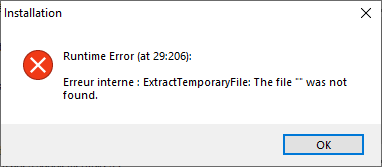
Pour résoudre ce problème, allez dans la zone de recherche de la barre des tâches de Windows et saisissez la commande "Fonctionnalités", puis cliquez sur "Activer ou désactiver des fonctionnalités Windows". La liste des fonctionnalités du système est alors affichée. Cochez l'option ".NET Framework 3.5 (includes . NET 2.0 and 3.0)" et cliquez OK.
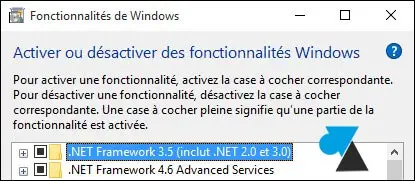
6. Installation d'une mise à jour
Installer une mise à jour revient à installer une liste pour la première fois. Sachez simplement que la nouvelle liste remplacera l'ancienne, donc vous perdrez vos ajouts et vos modifications, le cas échéant. Pour éviter cela, veuillez nous contacter. Nous vous expliquerons comment nous envoyer votre liste, afin que d'autres utilisateurs puissent également en bénéficier.
7. Désinstallation du dictionnaire
Pour désinstaller le dictionnaire Freelang, cliquez sur Démarrer et Panneau de Configuration, puis Ajouter ou supprimer des programmes. Sélectionnez la ligne correspondant à Freelang et cliquez sur le bouton Supprimer.
8. Avant de nous contacter...
N'hésitez pas à nous contacter en cas de problème, mais assurez-vous au préalable que vous avez bien lu les consignes figurant sur cette page, ainsi que la FAQ (réponses aux questions fréquemment posées).
Si vous nous écrivez pour un problème, soyez précis : décrivez ce que vous avez fait, quelle version de Windows vous utilisez, à quel moment survient le problème et quel message d'erreur vous rencontrez. Plus vous serez précis, plus nous pourrons vous répondre rapidement. Nous recevons beaucoup d'emails chaque jour et nous répondons sur notre temps libre.
Merci de votre compréhension !

